下载地图的详细步骤,确保你能够顺利地在我的世界中国版电脑上安装和玩耍,具体分析如下:
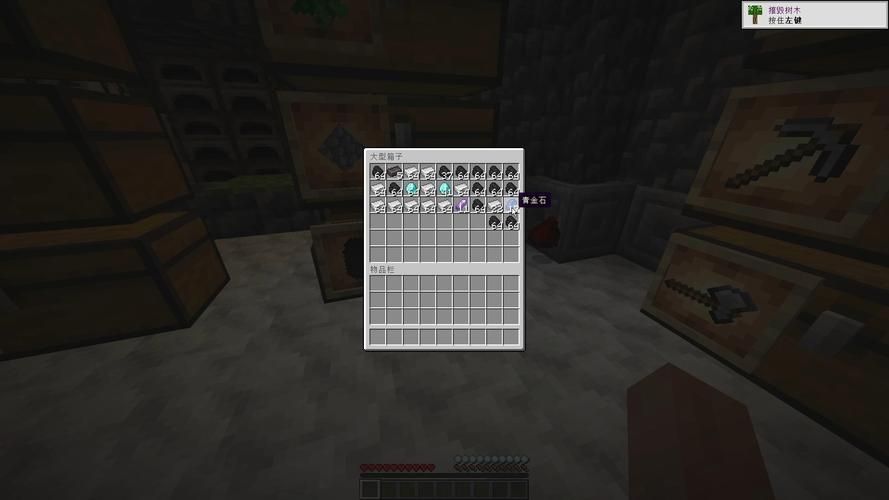
1、准备阶段
游戏保存文件夹:在‘.minecraft/saves’的文件夹里,这是你的游戏保存文件的默认路径。
下载地图:从可信的站点或者平台点击“下载地图”获得地图文件。
2、下载过程

选择地图:在众多的地图中选择一个符合你兴趣的地图进行下载。
下载地图文件:点击您所选地图旁的“下载”按钮,等待下载完成。
3、解压地图文件
使用解压软件:下载完成后,利用解压软件(如WinRAR, 7Zip等)将地图文件解压。
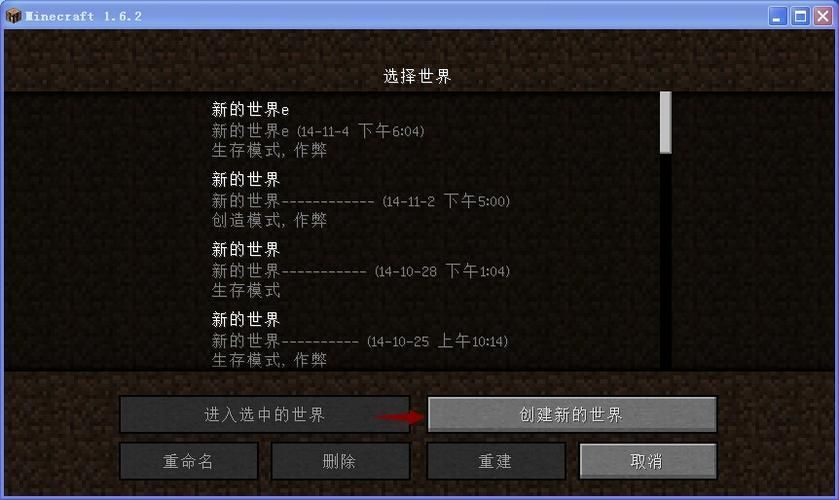
确认文件格式:确保解压后的文件是游戏能识别的格式,通常是‘.zip’或‘.rar’格式的文件。
4、地图文件拷贝
定位游戏保存位置:将解压后的地图文件复制到‘.minecraft/saves’文件夹内。
备份原有世界:在替换之前,建议先备份当前的世界文件,防止数据丢失。
5、启动游戏并检查地图
启动游戏:双击Minecraft启动器,等待游戏加载完成。
检查新地图:在游戏主界面中,应该能看到新加入的地图列表项。
6、调整设置
修改游戏设置:如果需要,可以在游戏设置中对新地图进行相关配置调整。
优化游戏体验:根据地图特性,可能需要调整最大内存分配、图形设置等以保证流畅运行。
7、开始游玩
单人游戏:选择地图,点击单人游戏模式进入。
多人游戏:如果是服务器地图,则需要通过多人游戏模式进入,并输入服务器地址。
在确保这些主要步骤正确执行的同时,还应注意以下细节以提升体验:
确保下载的地图与当前Minecraft版本兼容,以避免因版本差异导致的兼容性问题。
阅读地图说明和要求,某些地图可能要求安装额外的模组或插件。
保持游戏和操作系统的更新,以确保稳定性和安全性。
结合上述信息,下载并安装Minecraft中国版电脑游戏的地图是一个相对简单但需要注意详细步骤的过程,遵循以上步骤,您可以顺利地尝试各种有趣的地图,扩展您的游戏体验,维护好您的设备和游戏环境,可以确保更佳的游戏体验和兼容性。


